编写代码文档¶
本文简要介绍了 espressif/esp-idf 项目库采用的文件风格以及如何在项目库中添加新文件。
概述¶
在项目库内编写代码文档时,请遵循 Doxygen 代码注释风格。要采用这一风格,您可以将 @param 等特殊命令插入到标准注释块中,比如:
/**
* @param ratio this is oxygen to air ratio
*/
Doxygen 会解析代码,提取命令和后续文本,生成代码文档。
注释块通常包含对功能的记述,如下所示。
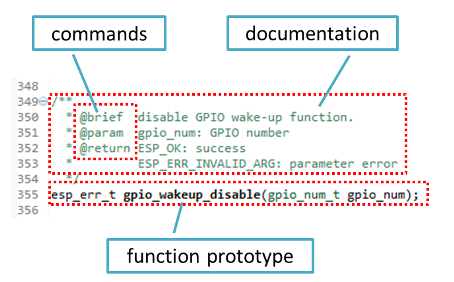
Doxygen 支持多种排版风格,对于文档中可以包含的细节非常灵活。请参考数据丰富、条理清晰的 Doxygen 手册 熟悉 Doxygen 特性。
为什么需要 Doxygen?¶
使用 Doxygen 的最终目的是确保所有代码编写风格一致,以便在代码变更时使用 Sphinx 和 Breathe 等工具协助筹备、自动更新 API 文档。
使用这类工具时,上文代码渲染后呈现效果如下:
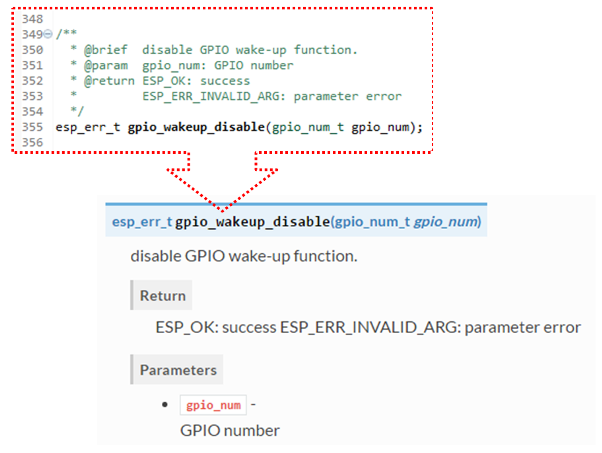
尝试一下!¶
在本项目库编写代码文档时,请遵守下列准则。
写明代码的基本内容:函数、结构体、类型定义、枚举、宏等。请详细说明代码的用途、功能和限制,因为在阅读他人的文档时你也想看到这些信息。
函数文档需简述该函数的功能,并解释输入参数和返回值的含义。
请不要在参数或除空格外的其他字符前面添加数据类型。所有空格和换行符都会压缩为一个空格。如需换行,请执行换行操作两次。
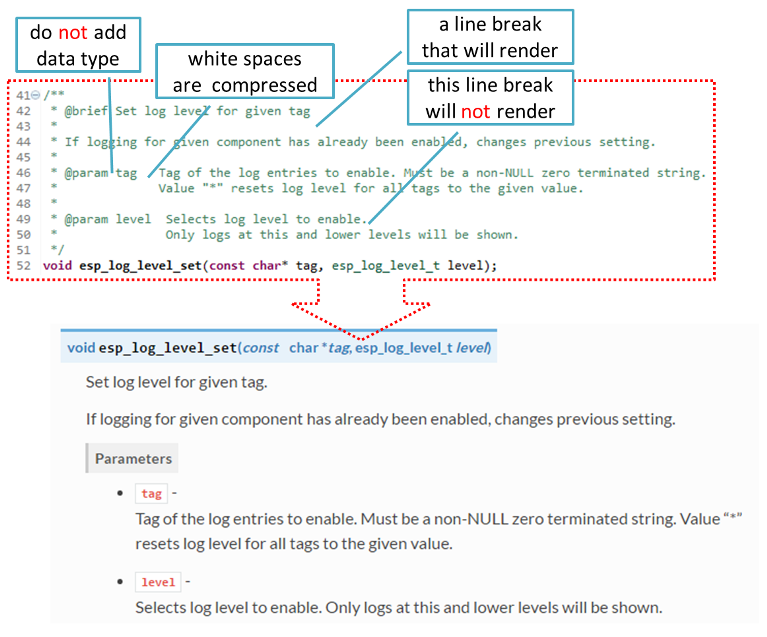
如果函数没有输入参数或返回值,请跳过
@param或@return。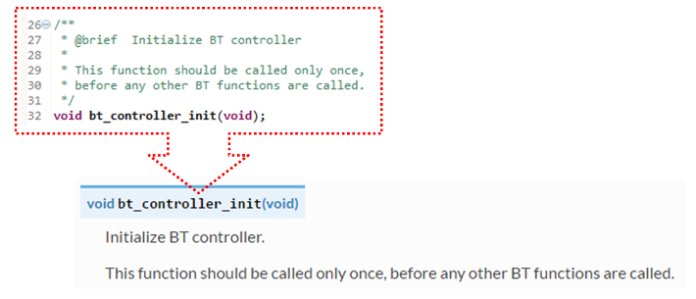
为
define、struct和enum的成员编写文档时,请在每一项后添加注释,如下所示。
请在命令后换行(如下文中的
@return),呈现排版精美的列表。* * @return * - ESP_OK if erase operation was successful * - ESP_ERR_NVS_INVALID_HANDLE if handle has been closed or is NULL * - ESP_ERR_NVS_READ_ONLY if handle was opened as read only * - ESP_ERR_NVS_NOT_FOUND if the requested key doesn't exist * - other error codes from the underlying storage driver *
头文件的功能概览和库文件应当存在同一个项目库之下,放入单独的
README.rst文件。如果目录下包含不同 API 的头文件,应将文件命名为apiname-readme.rst。
进阶¶
以下小贴士可以帮助你进一步提高文档质量,增强可读性。
添加代码片段举例说明。请在片段前后添加
@code{c}和@endcode命令。* * @code{c} * // Example of using nvs_get_i32: * int32_t max_buffer_size = 4096; // default value * esp_err_t err = nvs_get_i32(my_handle, "max_buffer_size", &max_buffer_size); * assert(err == ESP_OK || err == ESP_ERR_NVS_NOT_FOUND); * // if ESP_ERR_NVS_NOT_FOUND was returned, max_buffer_size will still * // have its default value. * @endcode *
代码片段应放入所介绍功能的注释块中。
使用
@attention或@note命令高亮显示重要信息。* * @attention * 1. This API only impact WIFI_MODE_STA or WIFI_MODE_APSTA mode * 2. If the ESP32 is connected to an AP, call esp_wifi_disconnect to disconnect. *
上述例子介绍了如何使用编号列表。
给相似的函数编写文档时,可在前后使用
/**@{*/和/**@}*/标记命令。/**@{*/ /** * @brief common description of similar functions * */ void first_similar_function (void); void second_similar_function (void); /**@}*/
示例请参照 nvs_flash/include/nvs.h。
如果想跳过重复的宏定义、枚举项等代码,不添加描述,请在代码前后添加
/** @cond */和/** @endcond */命令。示例请参照 driver/include/driver/gpio.h。使用 markdown 增强文档可读性,添加页眉、链接、表格及更多内容。
* * [ESP32 技术参考手册](https://www.espressif.com/sites/default/files/documentation/esp32_technical_reference_manual_cn.pdf) *
注解
代码片段、注释、链接等内容如没有附在所述对象对应的注释块中,将不会添加到文档中。
准备一个或更多完整的代码示例和描述,将描述放入单独的
README.md文件中,置于 examples 目录的特定文件夹中。
链接到示例¶
链接到 GitHub 上的示例时,请不要使用绝对 URLs 或硬编码 URLs。请使用 Docutils 自定义角色生成链接。自动生成的链接指向项目库中 git commit 编号(或标记)的 tree 或 blob。这种做法可以确保 master 分支上的文件移动或删除时,链接不会失效。Docutils 自定义角色将以透明的方式处理子模块中的文件,并使用正确的 commit ID 链接到子模块目录中。
有如下角色可以选择:
:idf:`path`- 指向 ESP-IDF 内的目录:idf_file:`path`- 指向 ESP-IDF 内的文件:idf_raw:`path`- 指向 ESP-IDF 内的原始格式文件:component:`path`- 指向 ESP-IDF components 内的文件夹:component_file:`path`- 指向 ESP-IDF components 内的文件:component_raw:`path`- 指向 ESP-IDF components 内的原始格式文件:example:`path`- 指向 ESP-IDF examples 内的文件夹:example_file:`path`- 指向 ESP-IDF examples 内的文件:example_raw:`path`- 指向 inside ESP-IDF examples 内的原始格式文件
示例:
* :example:`get-started/hello_world`
* :example:`Hello World! <get-started/hello_world>`
渲染效果:
CI build 脚本中添加了检查功能,查找 RST 文件中的硬编码链接(通过 URL 的 tree/master、blob/master 或 raw/master 部分识别)。该功能可通过 cd docs 和 make gh-linkcheck 命令手动运行。
链接到其他语言文档¶
要切换不同语言的文档,可使用 :link_to_translation: 自定义角色。文档页面中的角色提供其他语言版本的链接。下文的例子说明了如何在文档中添加中英文版本的链接:
:link_to_translation:`zh_CN:中文版`
:link_to_translation:`en:English`
语言用 en 或 zh_CN 等标准简写表示。最后一个分号后的文本非标准化内容,可根据链接的位置自行输入,如:
:link_to_translation:`en:see description in English`
添加图例¶
请考虑使用图表和图片解释表述的概念。
相比于长篇的表述,图例有时可以更好地描述复杂的理念、数据结构或算法。本项目库使用 blockdiag 工具包由简单的文本文件生成图表。
工具包支持下列图表类型:
使用该工具包,可以将简单的文本(与 graphviz 的 DOT 格式类似)转换成美观的图片。图中内容自动排版。图标代码之后会转换为 “.png” 图片,在后台添加进 Sphinx 文档中。
要查看图表的渲染效果,可使用线上的 interactive shell 即时显示生成的图片。
下面是一些图表示例:
简单的 框图 /
blockdiag- Wi-Fi Buffer 配置稍复杂的 框图 - Wi-Fi 编程模型
时序图 /
seqdiag- 在所有信道中扫描特定 AP包图 /
packetdiag- NVS 页面结构
尝试修改源代码,看看图表会发生什么变化。
注解
interactive shell 使用的字体和 esp-idf 文档使用的字体渲染后显示的效果略有不同。
添加注释¶
写文档时,您可能需要:
留下建议,说明之后哪些内容需要添加或修改。
提醒自己或其他人跟进。
这时,您可以使用 .. todo:: 命令在 reST 文件中添加待做事项。如:
.. todo::
Add a package diagram.
如果在 reST 文件中添加 .. todolist:: 命令,整篇文档中的所有待做事项将会罗列成表。
默认情况下,文档生成器会忽视 .. todo:: 和 .. todolist:: 命令。如果您想在本地生成的文档中显示注释和注释列表,请执行下列步骤:
打开本地的
conf_common.py文件。找到
todo_include_todos参数。将该参数的值由
False改为True。
将改动推送到远端分支之前,请把 todo_include_todos 的值重置为 False。
更多关于扩展的信息,请参阅 sphinx.ext.todo 的相关文档。
为不同芯片书写通用文档¶
乐鑫各芯片的文档是基于现有文档完成的。为提高文档写作效率,使所写文档可重复用于其它芯片(以下称“目标”)文档中,我们为您提供以下功能:
依据目标类型排除内容¶
有时会出现某一内容只适用于一个目标的情况。这种情况下,你可以使用 ‘’.. only:: TAG’’ 指令将这部分内容设为某个目标的专属内容,’TAG’ 处替换为以下名称:
芯片名称:
esp32
esp32s2
esp32c3
从 ‘sdkconfig.h’ 中定义标识符,标识符由目标的默认 menuconfig 设置生成,例如:
CONFIG_FREERTOS_UNICORE
从 soc ‘*_caps’ 头文件中定义标识符,例如:
SOC_BT_SUPPORTED
SOC_CAN_SUPPORTED
示例:
.. only:: esp32
ESP32 specific content.
该指令也支持布尔逻辑操作符 ‘and’、’or’ 和 ‘not’。示例:
.. only:: SOC_BT_SUPPORTED and CONFIG_FREERTOS_UNICORE
BT specific content only relevant for single-core targets.
该功能由 Sphinx selective exclude 的扩展提供。
这个扩展有一个缺点,当你想要排除某个章节时,而这个章节后直接跟着一个加了标签的新章节,此时该功能无法成功操作。这种情况下,章节的标签将无法正确链接到下一节,但其它内容都可正确渲染。如遇这一情况,可暂时使用以下应急方法:
.. only:: esp32
.. _section_1_label:
Section 1
^^^^^^^^^
Section one content
.. _section_2_label:
.. only:: not esp32
.. _section_2_label:
Section 2
^^^^^^^^^
Section 2 content
‘:TAG:’ 角色的作用为从树形目录中排除特定内容。例如:
.. toctree::
:maxdepth: 1
:esp32: configure-wrover
configure-other-jtag
生成文档时,Sphinx 会使用上述提到的指令和角色,根据其被调用的目标标签来添加或排除某些内容。
注解
如希望根据目标的标签从 toctree 中排除一整个文档,则需同时更新 docs/conf_common.py 中的 exclude_patterns 列表,为其它目标排除该文档。否则,Sphinx 将发出一条错误警报:WARNING: document isn’t included in any toctree。
对此推荐的解决方案是:将这个文档添加到 docs/conf_common.py conditional_include_dict 中的一个列表里,例如,一个仅供支持蓝牙的目标可见的文档应被添加至 BT_DOCS。此后,如果该文档未设置对应的标签,则 docs/idf_extensions/exclude_docs.py 会将其添加至 exclude_patterns。
如果你需要从一个列表或项目符号条目中排除某一内容,应通过在 ‘’.. list:: ‘’ 指令中使用 ‘’:TAG:’’ 角色来完成。
.. list::
:esp32: - ESP32 specific content
:SOC_BT_SUPPORTED: - BT specific content
- Common bullet point
- Also common bullet point
替代宏¶
如果你需要指向根据目标类型定义的芯片名称、工具链名称、路径名称或其它通用名称,可以选择使用 docs/idf_extensions/format_idf_target.py 提供的替代宏。
例如,以下 reStructuredText 内容:
This is a {IDF_TARGET_NAME}, with /{IDF_TARGET_PATH_NAME}/soc.c, compiled with {IDF_TARGET_TOOLCHAIN_PREFIX}-gcc with CONFIG_{IDF_TARGET_CFG_PREFIX}_MULTI_DOC
将在文档中渲染为:
This is a ESP32, with /esp32/soc.c, compiled with xtensa-esp32-elf-gcc with CONFIG_ESP32_MULTI_DOC.
这一扩展也支持定义本地(在单个源文件中)替代名称的标记。请在 RST 文件的一行中插入以下定义语言:
{IDF_TARGET_SUFFIX:default=”DEFAULT_VALUE”, esp32=”ESP32_VALUE”, esp32s2=”ESP32S2_VALUE”, esp32c3=”ESP32C3_VALUE”}
这样将在当前的 RST 文件中根据目标类型为 {IDF_TARGET_SUFFIX} 标签定义一个替代名称。例如:
{IDF_TARGET_TX_PIN:default=”IO3”, esp32=”IO4”, esp32s2=”IO5”, esp32c3=”IO6”}
上例将为 {IDF_TARGET_TX_PIN} 标签定义一个替代名称,当使用 esp32s2 标签调用 sphinx 时,{IDF_TARGET_TX_PIN} 将被替代为 “IO5”。
注解
这样的单个文档定义指令可置于 .rst 文档中的任意位置(单独一行),指令名须以 IDF_TARGET_ 为开头。
汇总文档¶
文档准备好后,请参照 API Documentation Template 的要求创建一个文件,汇总所有准备好的文档。最后,在文件中添加链接指向 /docs 文件夹或子文件夹下 index.rst 文件的 .. toctree::。
Sphinx 新手怎么办¶
不要担心。所有需要的软件均有详细文档,并且开源、免费。您可以先查看 Sphinx 文档。如果您不清楚如何用 rst markup 语言写作,请查看 reStructuredText Primer。您也可以使用 markdown (.md) 文件,查找更多在 Recommonmark parser’ 文档页面 使用的特定 markdown 句法信息。
查看本文档的源文件,了解本文档使用的代码。源文件存储于 GitHub espressif/esp-idf 项目库的 docs 文件夹下。您可以滑动到页面上方,点击右上角的链接,直接查看本页面的源文件。您也可以通过点击
Raw按键打开源文件,在 GitHub 上查看文件的代码。想要查看在上传至 GitHub 前文档如何生成、呈现,有两种方式:
在 Read the Docs 建立账号,在云端生成文档。 Read the Docs 免费提供文档生成和存储,且速度快、质量高。
在生成文档前预览,可使用 Sublime Text 编辑器和 OmniMarkupPreviewer 插件。
搭建环境本地生成文档¶
安装依赖项¶
您可以安装下列包,通过搭建环境在电脑上本地生成文档:
Doxygen - http://doxygen.nl/
Sphinx - https://github.com/sphinx-doc/sphinx/#readme-for-sphinx
“sphinx_idf_theme” 文档主题 - https://github.com/espressif/sphinx_idf_theme
“sphinx-notfound-page” 自定义 404 页面 - https://github.com/readthedocs/sphinx-notfound-page
Blockdiag - http://blockdiag.com/en/index.html
Recommonmark - https://github.com/rtfd/recommonmark
添加 “sphinx_idf_theme” 包之后,文档将与 ESP-IDF 编程指南 的风格保持一致。
不用担心需要安装太多包。除 Doxygen 之外,其他包均使用纯 Python 语言,可一键安装。
重要
目前仅支持 Python 3 版本生成文档,无法使用 Python 2。
Doxygen¶
Doxygen 的安装取决于操作系统:
Linux
sudo apt-get install doxygen
Windows - 在 MSYS2 控制台中安装
pacman -S doxygen
MacOS
brew install doxygen
注解
如果您是在 Windows MSYS2 系统上安装(Linux 和 MacOS 用户可以跳过此说明,不使用 MSYS2 的 Windows 用户需找到其它可替代系统),在安装 之前,请完成以下两步。这是安装 添加图例 提到的 “blockdiag” 依赖项的必须步骤。
更新所有系统包:
$ pacman -Syu
该过程可能需要重启 MSYS2 MINGW32 控制台并重复上述命令,直至更新完成。
安装 blockdiag 的依赖项之一 pillow:
$ pacman -S mingw32/mingw-w64-i686-python-pillow
查看屏幕上的记录,确定
mingw-w64-i686-python-pillow-4.3.0-1或更新的版本已安装。旧版本 pillow 无法运行。
Windows 安装 Doxygen 的缺点是 blockdiag pictures 字体不能正确加载,可能会存在乱码。在此问题解决之前,您可以使用 interactive shell 查看完整图片。
生成文档¶
cd ~/esp/esp-idf/docs
现在可以调用如下命令生成文档:
./build_docs.py build
运行该命令后,系统将为 ESP-IDF 中所有可支持的语言和目标生成文档。这一过程将需要一些时间,但各文档会并行进行,速度取决于系统中 CPU 内核的个数(可通过 --sphinx-parallel-builds 选项修改该进程,详情可见 ./build_docs.py --help)。
如需生成某一目标 (esp32) 某一语种 (en) 的全部文档,即 en 文件夹下所有文档,运行:
./build_docs.py -l en -t esp32 build
其中,语言 (-l) 可选择 en 和 zh_CN;目标 (-t) 可选择 ESP-IDF 中任意可支持的构建目标(如 esp32 和 esp32s2)。
生成后的文档将位于 _build/<language>/<target>/html 文件夹中。如需查阅,请在网页浏览器中打开该目录里的 index.html。
生成文档子集¶
编译某一语言的所有文档可能速度较慢,因此,也可以选择只生成所需的某个文档或部分所选文档。
在指令中列出你需要生成的文档名称即可:
./build_docs.py -l en -t esp32 -i api-reference/peripherals/can.rst build
也可以同时生成多个文档:
./build_docs.py -l en -t esp32 -i api-reference/peripherals/can.rst api-reference/peripherals/adc.rst build
还可以使用通配符,选择生成所有符合条件的文档:
./build_docs.py -l en -t esp32 -i api-reference/peripherals/* build
请注意,这一功能仅用于文档写作过程中的检查和测试。其生成的 HTML 页面并非渲染完成后的格式,比如,运行这一指令并不会生成一个列有所有文档的索引,而且如果其中涉及到任何还未生成的文档参考都将导致错误警报出现。
生成 PDF¶
可以使用 build_docs.py 生成文档的 latex 和 PDF 格式,需安装以下 latex 工具包:
latexmk
texlive-latex-recommended
texlive-fonts-recommended
texlive-xetex
同时,也需要安装以下字体:
Freefont Serif、Sans 和 Mono OpenType fonts,类似于 Ubuntu 上的
fonts-freefont-otf包Lmodern,类似于 Ubuntu 上的
fonts-lmodern包Fandol,可从 这里 下载
现在,可通过以下指令生成文档的 PDF 格式:
./build_docs.py -bs latex -l en -t esp32 build
或者,也可以同时生成 html 和 PDF 格式:
./build_docs.py -bs html latex -l en -t esp32 build
Latex 和 PDF 文件将位于 _build/<language>/<target>/latex 文件夹中。